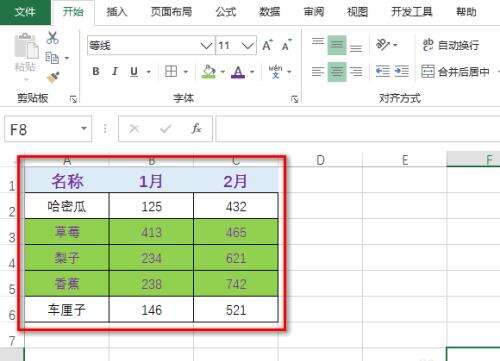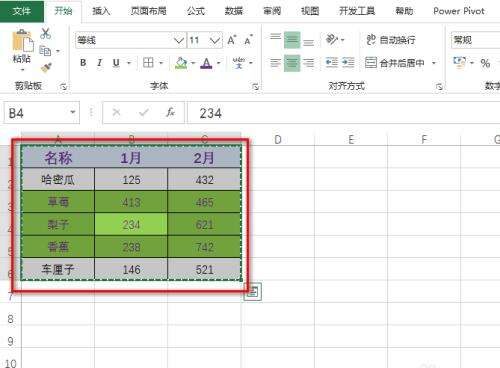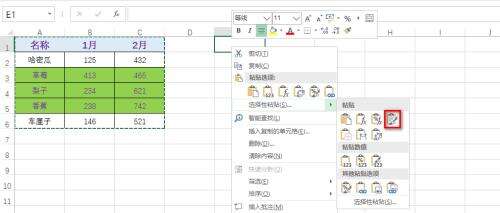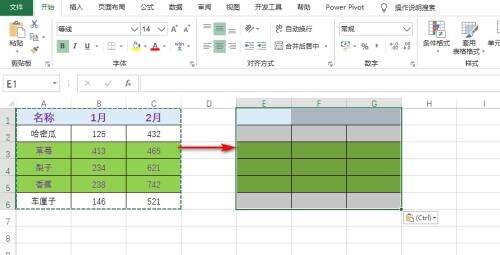excel如何实现格式形式粘贴?
办公教程导读
收集整理了【excel如何实现格式形式粘贴?】办公软件教程,小编现在分享给大家,供广大互联网技能从业者学习和参考。文章包含289字,纯文字阅读大概需要1分钟。
办公教程内容图文
2、首选,选中目标区域,并Ctrl+C进行复制
3、点中一个目标单元格,鼠标右键,在出现的菜单中,点击“格式”
4、或者是,鼠标右键,点击“选择性粘贴”—“格式”
5、最后可以看到实现了格式形式粘贴(而没有数据)
本文转载自https://jingyan.baidu.com/article/eae07827f5ecd25eec5485ae.html
办公教程总结
以上是为您收集整理的【excel如何实现格式形式粘贴?】办公软件教程的全部内容,希望文章能够帮你了解办公软件教程excel如何实现格式形式粘贴?。
如果觉得办公软件教程内容还不错,欢迎将网站推荐给好友。